Comment utiliser, allumer et réparer AirDrop sur Mac étape par étape
AirDrop est publié depuis 2011 dans l'écosystème Apple. De nombreuses personnes aiment activer AirDrop sur Mac pour transférer des fichiers entre iPhone et Mac. Grâce à la cohérence des mises à niveau, AirDrop est chargé et connecté plus rapidement que les autres moyens de transfert de fichiers. Si vous avez besoin d'apprendre comment activer AirDrop sur Mac, cet article vous expliquera comment procéder. Ou, si votre AirDrop sur Mac rencontre un problème, vous pouvez également apprendre comment le résoudre ou utiliser une alternative pour transférer des fichiers dans cet article.
Liste des guides
Partie 1 : Comment activer la fonction AirDrop sur MacBook Partie 2 : Comment réparer AirDrop qui ne fonctionne pas sur Mac Partie 3 : Comment partager des fichiers entre appareils Apple via AirDrop Partie 4 : Utiliser AnyRec pour transférer des fichiers vers un PC Windows sans AirDrop Partie 5 : FAQ sur l'activation d'AirDrop sur MacPartie 1 : Comment activer la fonction AirDrop sur MacBook
L'utilisation d'AirDrop vous offre un moyen impressionnant de partager des fichiers avec d'autres appareils. Il vous permet de configurer les paramètres pour contrôler qui peut partager et recevoir vos fichiers. Le seul problème avec AirDrop est qu'il n'est disponible que pour les appareils Apple, ce qui reste une bonne alternative pour un transfert rapide de données. Cette partie se concentrera sur la façon d'activer AirDrop sur Mac.
Étape 1.Lancez le Finder sur votre Mac et sélectionnez le menu Aller. Cliquez sur le bouton "AirDrop" dans le menu supérieur de votre écran. Lorsqu'une fenêtre apparaît, cliquez sur le bouton « Autoriser ma découverte par ».
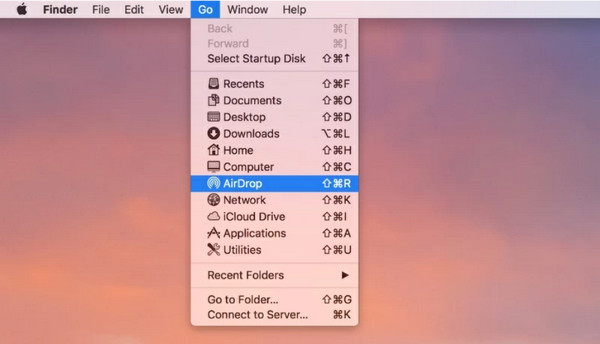
Étape 2.Activez "Personne, Contacts uniquement" ou "Tout le monde" pour autoriser les récepteurs pour l'exportation. Assurez-vous que l’appareil de réception est disponible pour le moment. Si vous souhaitez envoyer des fichiers depuis une ancienne version de Mac, cliquez sur le bouton « Vous ne voyez pas ce que vous recherchez » ? bouton pour obtenir les instructions. Faites glisser et déposez les fichiers dans la fenêtre AirDrop pour les partager rapidement.
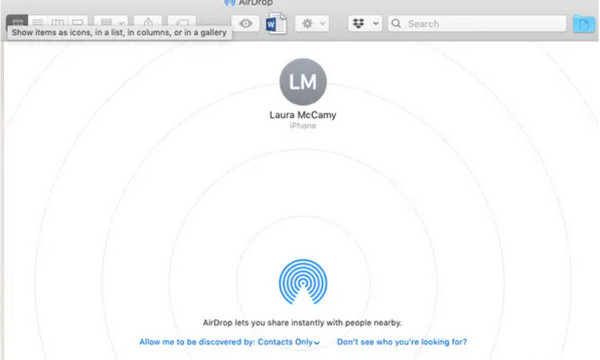
Partie 2 : Comment réparer AirDrop qui ne fonctionne pas sur Mac
Trouvez-vous dans une situation où AirDrop doit être réparé. Vous pouvez suivre ces instructions pour réparer AirDrop sur Mac et ajuster les paramètres pour permettre à votre appareil d'être visible par d'autres appareils.
Comment réparer AirDrop qui ne fonctionne pas sur Mac avec trois solutions :
- Lancez le Finder sur votre ordinateur et sélectionnez l'option AirDrop. Tirez le menu déroulant à côté du Permettez-moi d'être découvert par option et sélectionnez Toutes les personnes.
- Si la première méthode ne fonctionne pas de votre côté, accédez au menu Wi-Fi et assurez-vous qu'il est activé et connecté à un réseau. Vous pouvez également l'éteindre et l'allumer avec Bluetooth.
- Allez au Préférences de système et localisez le Sécurité et confidentialité menu. Clique le Fermer à clé bouton situé dans la partie inférieure de la fenêtre. Utilise ton Toucher l'identification obtenir l'accès. Ensuite, sélectionnez le Pare-feu pour afficher une fenêtre pop-up. Décochez la Bloquer toutes les connexions entrantes option. Essayez d'activer AirDrop et de vous connecter à un autre appareil.
Partie 3 : Comment partager des fichiers entre appareils Apple via AirDrop
Étant donné qu'AirDrop est la fonctionnalité de partage intégrée pour les utilisateurs Apple, vous pouvez également transférer des données de Mac vers iPhone 15/14/13 après avoir activé AirDrop sur Mac. Il prend en charge l'exportation de divers fichiers, tels que des documents, des photos, des clips vidéo, etc. De plus, vous pouvez également partager des fichiers avec d'autres appareils, notamment l'iPad.
Étape 1.Ouvrez le dossier depuis votre ordinateur pour parcourir le fichier que vous souhaitez envoyer sur un appareil iOS 18 ; faites un clic droit dessus. Localisez l'option Partager et sélectionnez AirDrop dans son sous-menu.
Étape 2.Une fois le smartphone détecté sur votre ordinateur, envoyez le fichier. Répétez la procédure si nécessaire.
Partie 4 : Utiliser AnyRec pour transférer des fichiers vers un PC Windows sans AirDrop
Étant donné qu'AirDrop présente des inconvénients tels que l'incompatibilité des appareils et la plage de connectivité, AnyRec PhoneMover est une excellente alternative pour transférer des données depuis votre appareil. Il prend en charge l'exportation de fichiers d'Android vers PC, d'iOS vers iOS, d'iOS vers Android et vice versa. Son interface utilisateur intuitive offre une navigation plus simple pour sélectionner plusieurs fichiers à transférer. De plus, vous pouvez déplacer divers fichiers, tels que des vidéos, de la musique, des images, des documents et même toute la liste de contacts. Essayez AnyRec PhoneMover pour une meilleure façon de transférer des fichiers sur votre ordinateur !

Créez un moyen rapide et fiable de transférer des fichiers en masse sans perdre la qualité des fichiers multimédias.
Activez la sauvegarde et la restauration des données essentielles de la liste de contacts de l'utilisateur depuis son smartphone vers son PC.
Gérez les fichiers transférés en fusionnant ou en supprimant les doublons pour libérer de l'espace de stockage sur l'appareil.
Un excellent outil pour organiser des fichiers sans avoir besoin d'AirDrop, iTunes ou iCloud pour les utilisateurs Apple.
Téléchargement sécurisé
Étape 1.Cliquez sur le bouton "Télécharger" pour installer AnyRec PhoneMover sur votre ordinateur. Après cela, lancez le logiciel pour commencer le transfert de données. Connectez un câble USB de votre smartphone à l'ordinateur ou utilisez l'application MobieSync pour vous connecter sans fil.
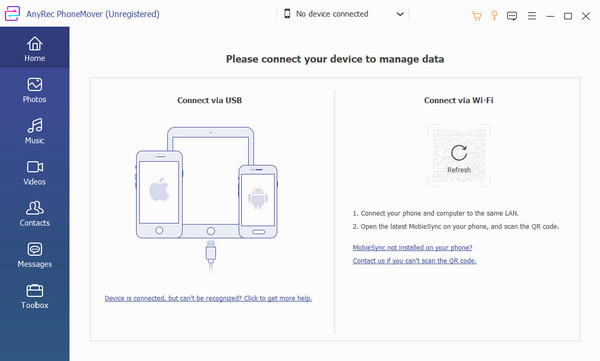
Étape 2.Une fois les appareils connectés, votre unité mobile s'affichera depuis l'interface du logiciel. Accédez à l'un des onglets de la partie gauche du menu et sélectionnez les fichiers que vous souhaitez transférer en cochant les cases des fichiers.
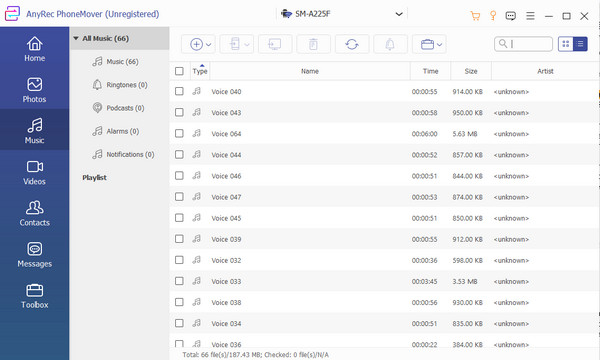
Étape 3.Après la sélection, cliquez sur le bouton "Exporter vers PC" dans le menu supérieur. Vous pouvez également exporter vers un autre appareil en sélectionnant l'option « Connecter un nouvel appareil » et en scannant le code QR. D'autres fonctionnalités du menu « Boîte à outils » sont visibles, notamment un convertisseur HEIC et un créateur de sonneries.
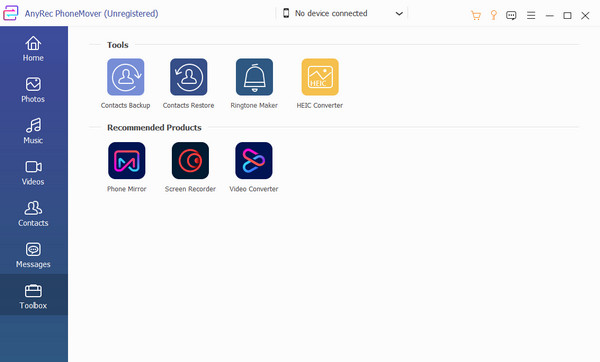
Partie 5 : FAQ sur l'activation d'AirDrop sur Mac
-
1. Comment activer AirDrop sur iPhone 15/14/13 et envoyer des fichiers vers Mac ?
Lorsque vous devez envoyer des fichiers essentiels de votre iPhone vers votre Mac, AirDrop est la clé. Accédez au dossier de fichiers que vous souhaitez partager avec le Mac. Sélectionnez le Partager la feuille option dans la partie inférieure de votre écran et cliquez sur l'option AirDrop option. Sélectionnez le nom de l'ordinateur dans la liste.
-
2. Comment utiliser AirDrop sur Mac pour envoyer des documents ou des présentations PowerPoint ?
Ouvrez l'application PowerPoint sur votre appareil. Localisez le Partager bouton, qui se trouve généralement dans le coin supérieur de votre écran. Parmi les options, sélectionnez le AirDrop et partagez le document avec les appareils à proximité.
-
3. Où AirDrop stocke-t-il les fichiers sur mon Mac ?
Lorsque Mac reçoit des fichiers d'autres appareils via AirDrop, vous pouvez généralement les voir dans le dossier Téléchargements. Malheureusement, il n'existe aucun paramètre permettant de modifier l'emplacement des fichiers AirDropped.
Conclusion
Après avoir appris à activer AirDrop sur Mac, vous pouvez maximiser les fonctionnalités de votre appareil. Mais lorsque vous avez du mal à configurer AirDrop ou AirDrop ne fonctionne pas, AnyRec PhoneMover est une excellente alternative pour partager, gérer et envoyer des fichiers vers d'autres appareils. De plus, il prend en charge exporter des fichiers vers Android, iOS, Windows et Mac avec un processus de connexion plus simple. Essayez le meilleur logiciel pour envoyer des fichiers rapidement.
Téléchargement sécurisé
